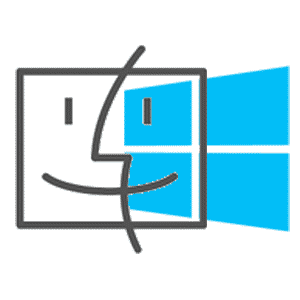Импортировать контактную информацию в Outlook легко, если она поступает из программы на том же компьютере.. Но можете ли вы сделать это с данными, хранящимися на Macintosh вместо Microsoft Windows?? Кросс-платформенная миграция немного сложнее, но есть несколько полезных советов. Следуйте нашему руководству по загрузке контактов в Outlook на обеих ОС.
Причины экспорта контактов Apple в Outlook
По сравнению с Mac Mail, Outlook имеет ряд преимуществ - например,, имеет гибкие функции для корпоративных нужд. Если ваш работодатель требует использования продукта Microsoft, нет вариантов. Другие распространенные сценарии включают::
- переход с Mac на Windows;
- переключение между двумя клиентами в Mac OS;
- необходимость поделиться несколькими контактами с пользователем Windows;
- необходимость резервного копирования информации.
Файлы могут иметь несколько применений., от импорта к резервному копированию. Вы можете хранить их в облаке или на флешке. Контакты хранятся на вашем компьютере можно импортировать в другие системы, например Gmail. Вот ваше полное руководство по импорту и экспорту.
Как импортировать контакты
Вы можете передать полный список или только отдельные записи. к импортировать контакты macOS в Outlook, вы должны скопировать данные в один файл и импортировать его в место назначения. Следующие методы используются для извлечения информации в двух популярных форматах..
Как экспортировать контакты macOS
Сохранены ли получатели в вашем приложении "Контакты"??
Если не, следуйте этой последовательности в Apple Mail: Окно - Предыдущие получатели - Добавить в контакты.
Это позволит быстро выполнить работу. Следующая, вы должны перейти к этим пяти шагам.
- Перейти к контактам macOS (или адресная книга) (если ты этого не видишь, выберите Показать группы через просмотр).
- Перейти к файлу.
- Откройте раздел Экспорт.
- Найдите вариант для передачи файлов vCard.
- Закройте окно и проверьте папку назначения..
Также есть альтернативный метод - перемещение всех контактов на рабочий стол путем перетаскивания. Это создаст файл VCF для Microsoft Outlook на любой ОС.. В Windows, файл будет распознан Outlook 2019, 2016, 2013, 2010, и старше.
Как импортировать контакты Mac OS в Outlook с файлами vCard
- Экспорт контактов macOS в файлы vCard.
- Загрузите и установите Конвертер контактов.
- Запустите его и укажите исходную папку, в которой хранятся ваши файлы vCard.
- Нажмите Папка сканирования кнопку и дождитесь, пока программа проиндексирует все контакты
- Нажмите Сохранить PST кнопка.
Программа импортирует контакты из файла vCard в файл данных Outlook. (*.Тихоокеанское стандартное время) и открыть его автоматически в Outlook.
Альтернатива: Сохранить как CSV
Значения, разделенные запятыми, также можно использовать для импорта контактов macOS в Outlook.. Признан несколькими почтовыми клиентами.. Использование Microsoft Excel немного усложняет путь. Откройте приложение "Контакты" и выполните следующие действия.:
- Выберите записи, которые хотите переместить.
- Скопируйте их (команда + С).
- Откройте Microsoft Excel на Mac.
- Вставьте данные (команда + В) или перетащите прямо из контактов.
- Удалите все ненужные записи.
- Перейти к файлу.
- Найти экспорт.
- Выберите формат назначения для этого единственного файла.
- Укажите папку для сохранения.
- Дайте CSV-файлу имя.
Как импортировать контакты Mac в Outlook для Mac
Теперь, адреса были извлечены, чтобы вы могли кормить их из их папки в месте назначения. Следуйте приведенной ниже последовательности, чтобы импортировать файл vCard в Outlook для Mac.. Обратите внимание, что метод работает для 2016 и 2019 версии почтового клиента.
- Запустить Outlook.
- Выберите людей или контакты.
- Переместите созданный вами файл в нужную корневую категорию - Адресную книгу. (при наведении курсора на файл должен появляться знак «+».).
- Удалите исходный файл vCard или скопируйте его куда угодно в качестве резервного варианта..
Как импортировать контакты Mac на другой компьютер
И VCF, и CSV подходят для этой задачи.. Сохраните файл на любой внешний диск и перенесите его на конечный компьютер.. Другой способ - отправить файл по электронной почте на новый адрес и загрузить его через Outlook.. В конце концов, вы можете перемещать файлы CSV и VCF через любой облачный сайт, чтобы импортировать контакты Mac в Outlook 2019, 2016, 2013, 2010, и старше.
Импорт из файла VCF
Процедура проста благодаря встроенному мастеру миграции файлов.. Откройте программу и выполните следующие действия, чтобы импортировать контакты Mac в Outlook.:
- В файле, нажмите кнопку для открытия и экспорта.
- Выберите опцию Импорт / Экспорт.
- В новом окне, укажите, что вы будете импортировать файл vCard (VCF файл) и идти дальше.
- Перейдите в место, где вы ранее сохранили файл..
- Выберите Открыть.
Это все! Эти действия экспортируют контакты Mac в Outlook. Проверьте результат, открыв раздел «Люди» интерфейса почтового клиента.. Все контакты из Apple Mail теперь должны быть там.
Импорт из файла CSV
Следуйте инструкциям 1-2 из импорта VCF. Будет только несколько отличий:
- В ногу 3, вам нужно будет выбрать другую программу / файл в качестве источника.
- При появлении запроса выберите формат файла CSV..
- Система попросит выбрать действие для дубликатов: заменять, разрешать, или не импортировать.
- Укажите, что файлы должны быть сохранены в Контактах для вашего адреса электронной почты..
- Подтвердите свой выбор и нажмите Готово..
Последний совет: Перемещение контактов из Outlook на Mac
Теперь вы знаете, как экспортировать контакты Apple в Outlook.. Для обратной операции требуется создание файла VCF или CSV..
- Перейдите в Файл - Экспорт / Импорт.
- Выберите перенос в файл и идите дальше.
- Выберите целевой формат.
- Выберите учетную запись электронной почты с получателями.
- Нажмите кнопку Готово.
- Перенесите файл на ваше устройство Mac.
- В приложении "Контакты", нажмите Импорт.
- Перейдите к своему контактному файлу и нажмите «Открыть»..
Теперь вы увидите контакты, добавленные в список получателей.. Если произошла ошибка, вам может потребоваться отформатировать файл (это может произойти с CSV, созданным в Windows).